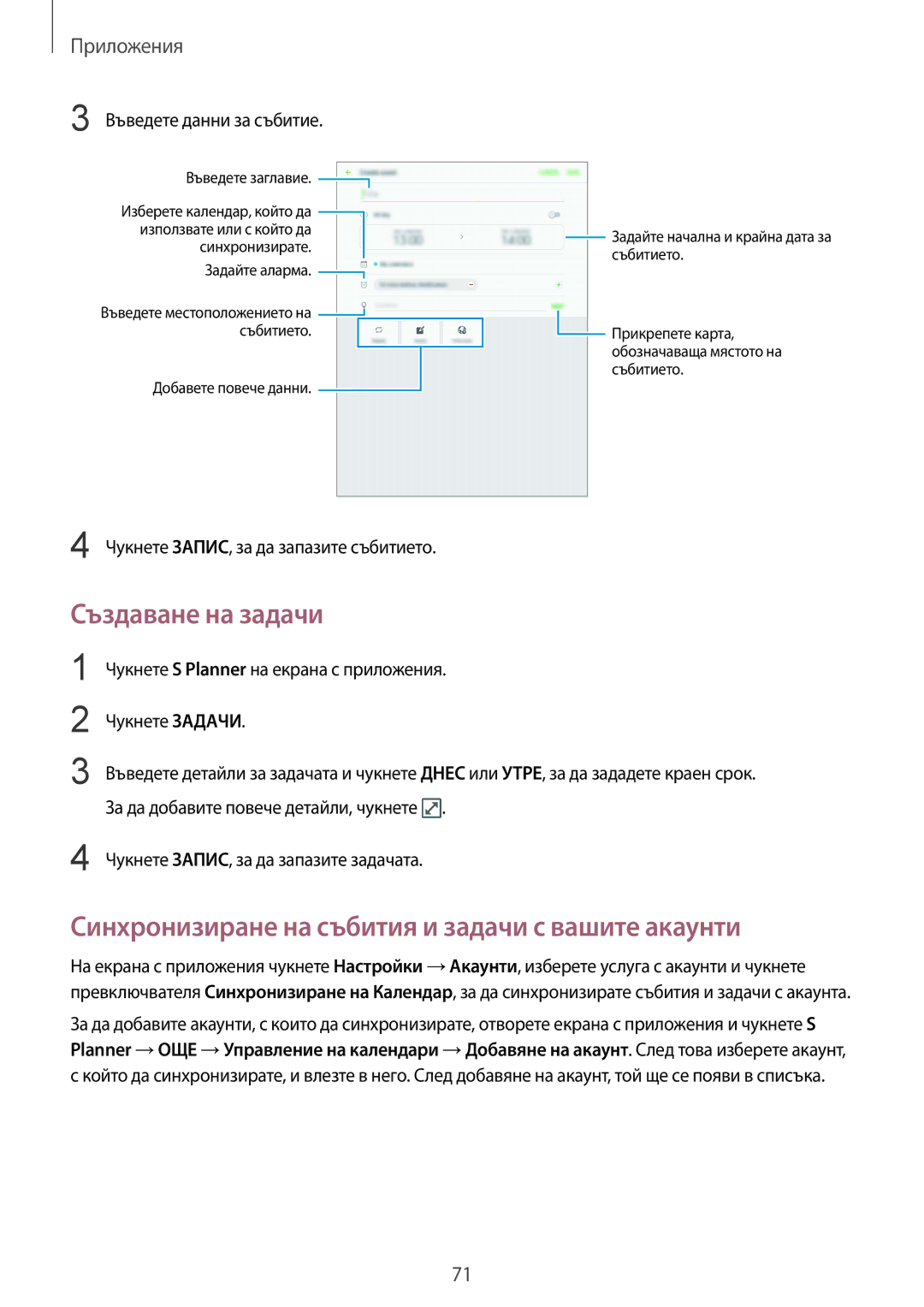Приложения
3 Въведете данни за събитие.
Въведете заглавие. 
Изберете календар, който да ![]() използвате или с който да
използвате или с който да
синхронизирате. Задайте аларма. ![]()
Въведете местоположението на |
събитието. |
Добавете повече данни. |
![]() Задайте начална и крайна дата за събитието.
Задайте начална и крайна дата за събитието.
![]() Прикрепете карта, обозначаваща мястото на събитието.
Прикрепете карта, обозначаваща мястото на събитието.
4 Чукнете ЗАПИС, за да запазите събитието.
Създаване на задачи
1
2
3
Чукнете S Planner на екрана с приложения.
Чукнете ЗАДАЧИ.
Въведете детайли за задачата и чукнете ДНЕС или УТРЕ, за да зададете краен срок. За да добавите повече детайли, чукнете ![]() .
.
4 Чукнете ЗАПИС, за да запазите задачата.
Синхронизиране на събития и задачи с вашите акаунти
На екрана с приложения чукнете Настройки →Акаунти, изберете услуга с акаунти и чукнете превключвателя Синхронизиране на Календар, за да синхронизирате събития и задачи с акаунта.
За да добавите акаунти, с които да синхронизирате, отворете екрана с приложения и чукнете S Planner →ОЩЕ →Управление на календари →Добавяне на акаунт. След това изберете акаунт, с който да синхронизирате, и влезте в него. След добавяне на акаунт, той ще се появи в списъка.
71